CentOS磁盘分区需根据用途合理规划,常见方案包括/boot、/、/home、swap等分区,通过fdisk创建分区后,使用mkfs格式化并挂载,修改/etc/fstab实现开机自动挂载,调整分区大小需谨慎操作以防数据丢失。
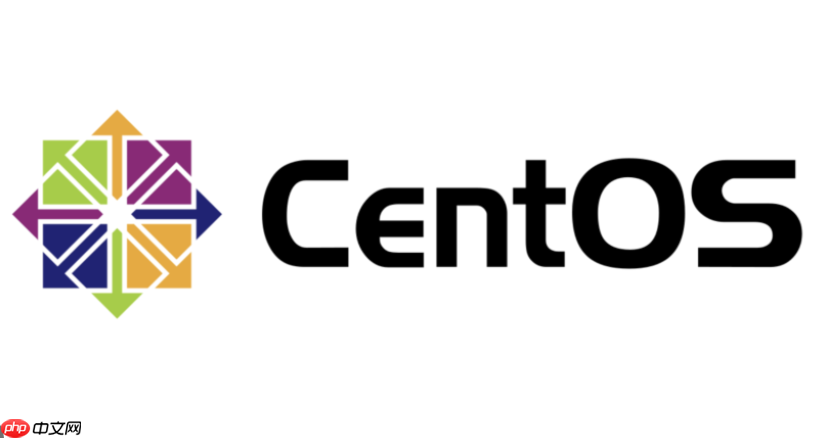
CentOS系统磁盘分区,简单来说,就是把你的硬盘分成几个独立的区域,每个区域可以存放不同的文件,这样可以更好地管理和保护你的数据。分区方案的选择,需要根据你的实际需求和服务器用途来决定。
CentOS磁盘分区方案与操作教程
磁盘分区,就像给你的房子划分房间一样,不同的房间放不同的东西。在CentOS系统中,合理的分区可以提高系统性能、保障数据安全,甚至方便系统维护。
分区的主要目的是:
想象一下,如果没有分区,所有文件都堆在一个地方,一旦系统出现问题,所有数据都可能受到影响。
最常见的方案是:
其他可选分区:
这里以使用
fdisk
fdisk -l
fdisk /dev/sda
/dev/sda
n
p
e
+20G
t
82
83
w
注意: 在进行分区操作之前,一定要备份重要数据!操作失误可能会导致数据丢失。
分区完成后,需要对分区进行格式化,然后才能挂载使用。
mkfs.ext4 /dev/sda1
/dev/sda1
mkfs.xfs
mkfs.ext3
mkswap /dev/sda2
mkdir /mnt/mydisk
mount /dev/sda1 /mnt/mydisk
/dev/sda1
/mnt/mydisk
/etc/fstab
/dev/sda1 /mnt/mydisk ext4 defaults 0 0
其中,
/dev/sda1
/mnt/mydisk
ext4
defaults
0 0
调整分区大小是一个比较危险的操作,强烈建议备份数据后再进行。可以使用
parted
注意: 调整分区大小可能会导致数据丢失,一定要谨慎操作!
/boot
总而言之,CentOS磁盘分区是一个需要谨慎对待的操作,合理的规划和操作可以提高系统性能和数据安全性。
以上就是CentOS系统磁盘怎么分区_CentOS磁盘分区方案与操作教程的详细内容,更多请关注php中文网其它相关文章!

每个人都需要一台速度更快、更稳定的 PC。随着时间的推移,垃圾文件、旧注册表数据和不必要的后台进程会占用资源并降低性能。幸运的是,许多工具可以让 Windows 保持平稳运行。

Copyright 2014-2025 https://www.php.cn/ All Rights Reserved | php.cn | 湘ICP备2023035733号